Konkreettinen opas rajoitusten salasanan poistamiseen iOS:ssä
"En muista poikani rajoitusten salasanaa ja yritän nollata hänen iPhonensa, voitteko auttaa?" iOS-laitteissa on useita tiloja, joita voidaan käyttää eri tilanteissa. Esimerkiksi rajoitettu tila antaa käyttäjille mahdollisuuden asettaa rajoituksia tietyille toiminnoille. Kun haluat rajoittamattomamman käyttökokemuksen, poista tila käytöstä salasanalla. Tämä opas näyttää, kuinka poistaa ja palauta rajoitusten salasana iPhonessasi.
SIVUN SISÄLTÖ:
Osa 1: Mitä rajoituksia salasana on
Rajoitusten salasana on salasana, joka on asetettu rajoittamaan iOS-laitteen pääsyä laitteeseen. Kun olet asettanut rajoitusten salasanan iPhonellesi tai iPadillesi, kaikkien rajoitettuja sovelluksia tai palveluita käyttävien on annettava salasana.
Rajoitustila on tällä hetkellä korvattu Näyttöajalla iOS 12:sta lähtien. Se antaa käyttäjille mahdollisuuden asettaa käyttöaikarajoituksia kullekin sovellukselle. Samalla sinun on asetettava salasana Näyttöajalle.
Osa 2: Rajoitusten salasanan poistaminen
Helpoin tapa poistaa rajoitusten salasana on tehdä työ nykyisellä salasanalla. Voit poistaa salasanan iPhonen tai iPadin Asetukset-sovelluksessa. Tässä ovat seuraavat vaiheet:
iOS 11:ssä ja aiemmissa versioissa
Vaihe 1. Avaa Asetukset app iPhone-laitteellasi.
Vaihe 2. Siirry general välilehti, valitse rajoitukset, ja napauta Poista rajoitukset käytöstä.
Vaihe 3. Vahvista ja poista nykyinen rajoituksesi antamalla salasana.
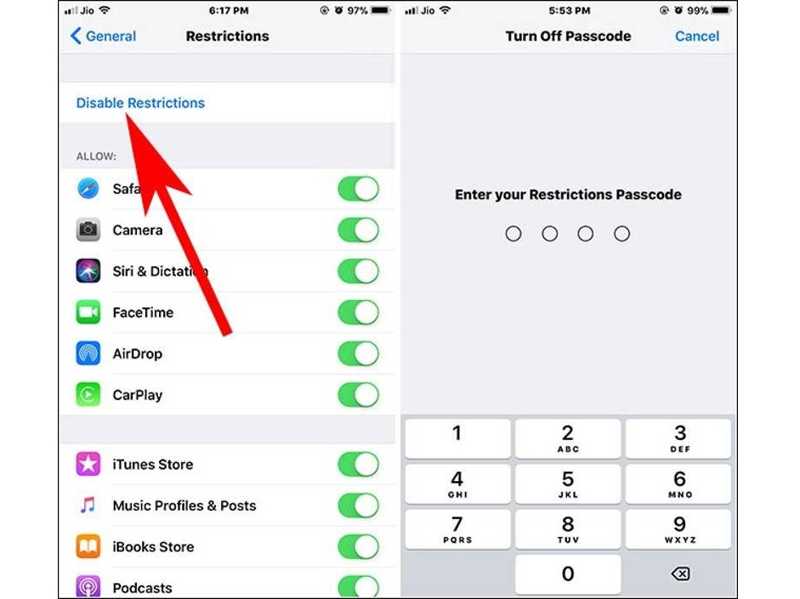
iOS 12:ssa ja uudemmissa
Vaihe 1. Suorita Asetukset App.
Vaihe 2. Päätä Näytön aika välilehti, vieritä alas ja napauta Vaihda näytön ajan pääsykoodi.
Vaihe 3. Osuma Sammuta näytön aikakoodi ilmoitusikkunassa. Anna pyydettäessä nykyinen Ruutuajan salasanasi.
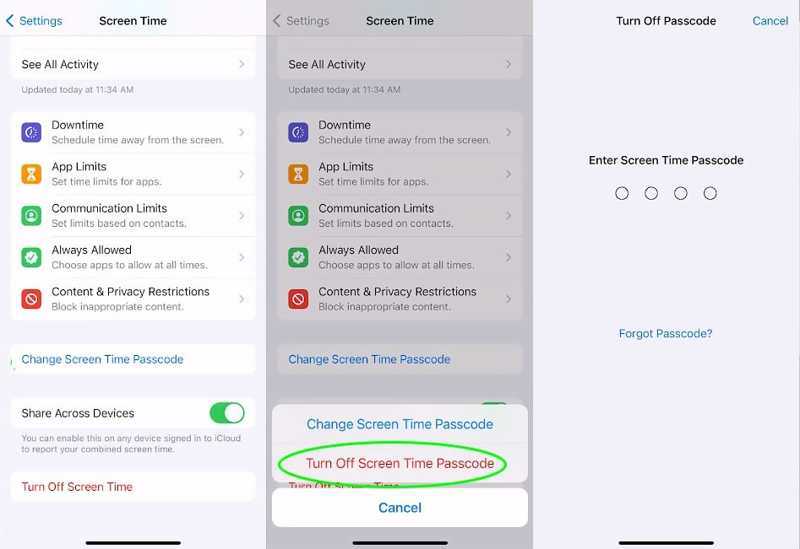
Osa 3: Rajoitusten salasanan nollaaminen ilman salasanaa
Vaikka olisit unohtanut iPhonesi rajoituskoodin, sen voi nollata muutamalla tavalla. Esittelemme hyväksi havaitut menetelmät alla olevien vaiheiden avulla ja listaamme kunkin lähestymistavan vaatimukset.
IPhonen rajoitusten salasanan nollaaminen Apple ID -salasanalla

Vaihe 1. Aloita Asetukset sovellus kotinäytöltä.
Vaihe 2. Siirry Näytön aika -välilehti, napauta Vaihda näytön ajan pääsykoodi, ja valitse Vaihda näytön ajan pääsykoodi valintaikkunassa.
Vaihe 3. Napauttaa Unohditko salasanan pyydettäessä. Syötä sitten Apple ID:si ja napauta OK siirtyäksesi eteenpäin. Anna seuraavaksi Apple ID -salasanasi ja napauta OK.
Vaihe 4. Nyt sinulle näytetään uuden salasanan näyttö. Täällä voit nollata rajoituskoodin iPhonessasi suoraan.
IPhonen rajoitusten salasanan palauttaminen palauttamalla
Vaihe 1. Kun olet lukittu ulos iPhonestasi ja kadottanut rajoitusten salasanan, liitä laite tietokoneeseen USB-kaapelilla.
Vaihe 2. Avaa iTunesin uusin versio Windowsissa ja macOS Mojavessa tai aiemmassa käyttöjärjestelmässä. Avaa Finder-appi macOS Catalinassa tai uudemmassa käyttöjärjestelmässä.
Tilanne 1: iPhoneasi ei ole poistettu käytöstä
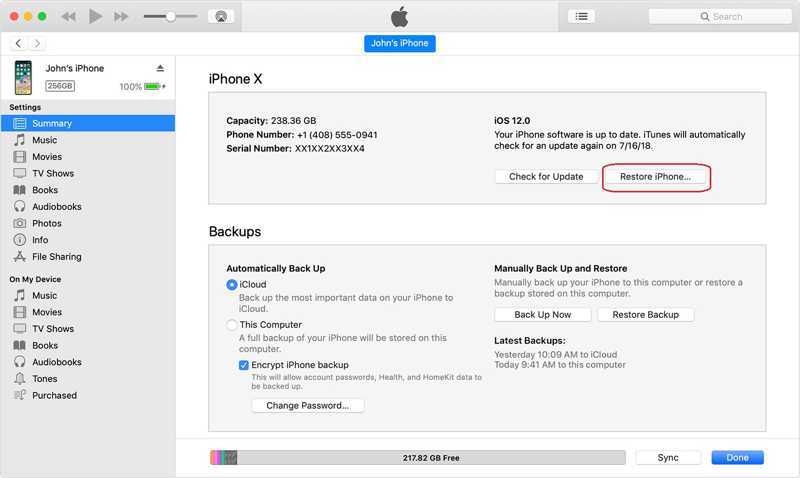
Vaihe 3. Valitse Puhelin -painiketta sen jälkeen, kun iPhone on havaittu, ja siirry kohtaan Yhteenveto välilehti iTunesissa. Napsauta Finderissa puhelimesi nimeä ja siirry kohtaan general Tab.
Vaihe 4. Valitse Palauta iPhone -painiketta ja noudata ohjeita palauttaaksesi rajoitusten salasanan iPhoneesi.
Tilanne 2: iPhonesi on poistettu käytöstä
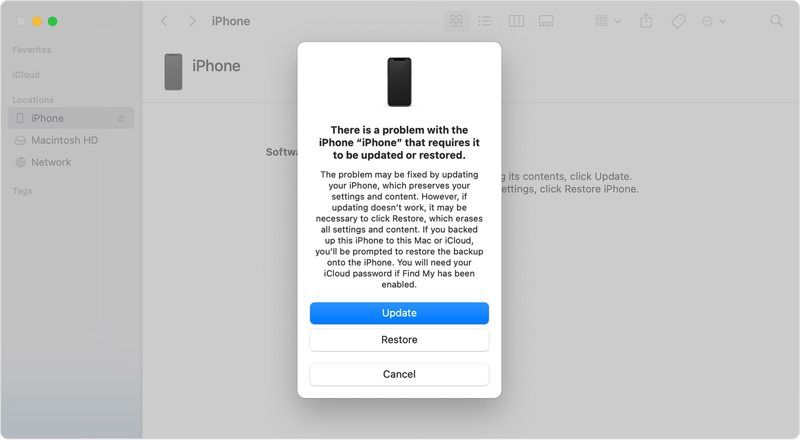
Vaihe 3. Aseta iPhone palautustilaan:
iPhone 8:ssa tai uudemmassa paina ja vapauta nopeasti Volume Up painikkeelle, tee sama asia painikkeelle Volume Down -painiketta ja paina pitkään Puoli -painiketta, kunnes näet Recovery Mode -näytön.
Pidä iPhone 7/7 Plus -painiketta painettuna Volume Down ja Puoli -painikkeita samanaikaisesti, kunnes palautustilan näyttö tulee näkyviin.
iPhone 6s:ssä tai vanhemmassa pidä painettuna Etusivu ja Uni / painikkeita yhdessä, kunnes palautustilan näyttö ponnahtaa esiin.
Vaihe 4. Valintaikkuna avautuu, kun iTunes tai Finder tunnistaa puhelimesi palautustilassa. Napsauta Palauttaa -painiketta aloittaaksesi salasanan nollaamisen iPhonen rajoituksia varten.
Vinkki: Tämä tapa poistaa kaikki iPhonen tiedot, mukaan lukien rajoitusten salasanan. Sinun on parasta tehdä varmuuskopio ennen prosessia tietojen menetyksen välttämiseksi.
Kuinka nollata rajoitusten salasana millä tahansa iPhonella
Kun unohdit iPhone-rajoitussalasanasi, tehokas iOS:n lukituksen avaussovellus on hyödyllinen. Apeaksoft iOS Unlockeresimerkiksi yksinkertaistaa työnkulkua. Tämä tekee siitä hyvän vaihtoehdon tavallisille ihmisille. Lisäksi se pystyy nollaamaan iPhonen rajoituskoodin ilman tietojen menetystä.
Paras tapa nollata iPhonen kadonneiden rajoitusten salasana ilman tietojen menetystä
- Poista rajoitusten salasana iPhonesta yhdellä napsautuksella.
- Ei keskeytä laitteellasi olevia tietoja.
- Poista rajoitukset ja ohittaa näytön ajan salasana.
- Tukee iOS:n ja iPadOS:n uusimpia versioita.
Suojattu lataus
Suojattu lataus

Näin voit nollata rajoitusten salasanan iPhonessasi ilman tietojen menetystä:
Vaihe 1. Asenna iOS Unlocker
Lataa ja asenna paras rajoitusten salasanan poisto-ohjelmisto tietokoneellesi. Se on yhteensopiva Windows 11/10/8/7/XP/Vistan ja Mac OS X 10.7:n ja uudempien kanssa. Käynnistä se sitten ja valitse Näytön aika tila kotikäyttöliittymässä. Liitä seuraavaksi iPhone tietokoneeseen Lightning-kaapelilla. Ohjelmisto tunnistaa laitteesi välittömästi.
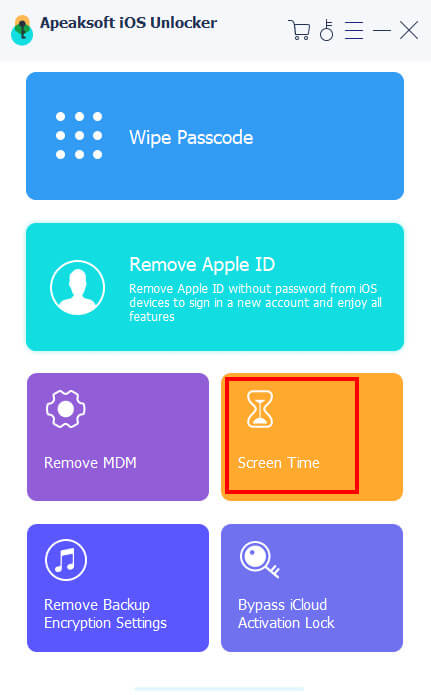
Vaihe 2. Poista rajoitusten salasana
Valitse Aloita -painiketta poistaaksesi iPhonen rajoitussalasanan välittömästi, jos iPhonessasi on iOS 12 tai uudempi. Sinun tarvitsee vain odottaa prosessin valmistumista.
Jos iPhonessasi on iOS 11 tai vanhempi, ohjelmisto palauttaa rajoitusten salasanan napsauttamisen jälkeen AloitaVarmista, että iTunes-varmuuskopio on salaamaton; muuten sinun on ensin purettava varmuuskopion salaus. Voit myös poista MDM-profiili helposti.

Yhteenveto
Tässä oppaassa on käsitelty, miten Poista rajoitusten salasana iPhonestasiNykyisellä salasanallasi voit poistaa tai nollata sen laitteellasi nopeasti. Konkreettisen opetusohjelmamme avulla voit palauttaa iPhone-rajoitussalasanasi ilman salasanaa. Apeaksoft iOS Unlocker on paras ratkaisu salasanasi nollaamiseen menettämättä tietoja prosessin aikana. Jos sinulla on muita kysymyksiä tästä aiheesta, jätä viesti tämän viestin alle, niin vastaamme siihen nopeasti.
Aiheeseen liittyvät artikkelit
Kun laitteesi sanoo, että iPhonesi on lukittu omistajalleen, älä huoli. Se ei tarkoita, että puhelimesi olisi kuollut. Oikeilla työkaluilla laitteesi voidaan palauttaa.
Jos et voi käyttää iPhoneasi iCloud-lukituksen vuoksi, älä huoli. Olemme koonneet käytännöllisiä vinkkejä, joiden avulla pääset nopeasti takaisin normaaliin laitekäyttöön.
Jos aktivointilukko estää sinua pääsemästä iPadiin etkä muista salasanaa, tässä artikkelissa on neljä tapaa ohittaa se.
iCloud-aktivointilukko vaatii iCloud-tilin ja salasanan poistamiseen. Ehkä voit kuitenkin oppia ohittamaan aktivointilukon.

